কম্পিউটার মনিটর স্ক্রীন স্প্লিট সুবিধা চালু করবেন যেভাবে। স্ক্রীনকে স্প্লিট করুন সহজেই
কম্পিউটা বা ল্যাপটপ মনিটর স্প্লিট করে কাজ করুন। একই মনিটরে আলাদা আলাদা স্ক্রীনে একাধিক কাজ একসাথে করতে চান কিন্তু পারছেন না?
আপনার কম্পিউটার বা ল্যাপটপ মনিটর স্ক্রীন স্প্লিট করতে না পারার এই সমস্যার সমাধান নিয়ে আমাদের আয়োজন। আজকে আমার জানবো কিভাবে মনিটর স্ক্রীন স্প্লিট সুবিধা চালু করবো ও আমাদের যেকোনো কাজ খুব সহজেই করতে পারি।
কম্পিউটার মনিটর স্ক্রীন স্প্লিট কি
শুরুতেই আমরা জেনে নিই কম্পিউটার মনিটর স্ক্রীন স্প্লিট বা মনিটর বিভাজন কি? কম্পিউটার বা ল্যাপ্টপের স্ক্রীন বিভাজিত বা ভাগ করে একই সাথে একাধিক কাজ সম্পূর্ণ করাকে কম্পিউটার মনিটর স্ক্রীন স্প্লিট বা মনিটর বিভাজন।
আইটি বিশেজ্ঞদের মতে, কম্পিউটার মনিটর স্ক্রীন স্প্লিট হলো একটি প্রযুক্তি বা ফিচার, যার মাধ্যমে একটি কম্পিউটার মনিটর বা স্ক্রীনকে একাধিক অংশে বিভক্ত করে একই সময়ে একাধিক অ্যাপ্লিকেশন, উইন্ডো বা প্রোগ্রাম ব্যবহারের সুবিধা দেওয়া হয়। এটি ব্যবহারকারীকে একই স্ক্রীনে একসাথে বিভিন্ন কাজ পরিচালনা করতে সাহায্য করে, যেমন একপাশে ওয়েব ব্রাউজিং এবং অন্য পাশে ডকুমেন্ট এডিটিং করা ইত্যাদি।
কম্পিউটার মনিটর স্ক্রীন স্প্লিট কিভাবে কাজ করে
কম্পিউটার মনিটর স্ক্রীন স্প্লিট করার জন্য অপারেটিং সিস্টেম যেমন উইন্ডোজ, ম্যাক, লিনাক্স বা থার্ড-পার্টি সফটওয়্যার ব্যবহার করা হয়। এটি স্ক্রীনকে বিভিন্ন অংশে বিভক্ত করে, যেখানে প্রতিটি অংশে আলাদা আলাদা অ্যাপ্লিকেশন বা উইন্ডো প্রদর্শিত হয়। ব্যবহারকারী মাউস বা কীবোর্ড শর্টকাট ব্যবহার করে এই উইন্ডোগুলির আকার পরিবর্তন বা পজিশন পরিবর্তন করতে পারেন।
কম্পিউটার মনিটর স্ক্রীন স্প্লিট করার উদাহরণ:
১. উইন্ডোজ অপারেটিং সিস্টেমে
- উইন্ডোজ ১০ এবং ১১-এ Snap Assist ফিচার রয়েছে, যা স্ক্রীন স্প্লিট করতে সাহায্য করে।
- একটি উইন্ডোকে স্ক্রীনের একপাশে টেনে আনলে অটোমেটিকভাবে সেটি স্ক্রীনের অর্ধেক জুড়ে স্থাপন হবে।
- একইভাবে অন্য উইন্ডোকে অন্য পাশে টেনে এনে স্ক্রীনকে দুই ভাগে বিভক্ত করা যায়।
- চারটি উইন্ডোও একসাথে স্ক্রীনে সাজানো যায়।
২. ম্যাক অপারেটিং সিস্টেমে
- ম্যাকওএস-এ Split View ফিচার রয়েছে, যা ফুল-স্ক্রীন মোডে দুটি অ্যাপ্লিকেশন একসাথে দেখার সুবিধা দেয়।
- ব্যবহারকারী দুটি অ্যাপ্লিকেশনকে স্ক্রীনের বাম এবং ডান পাশে সাজাতে পারেন।
৩. থার্ড-পার্টি সফটওয়্যার:
- কিছু সফটওয়্যার যেমন DisplayFusion, Divvy, বা Magnet স্ক্রীন স্প্লিট করার আরও উন্নত এবং কাস্টমাইজযোগ্য অপশন প্রদান করে।
- এছাড়াও ব্রাউজার স্প্লিট করার জন্য আমারা Chrome এর জন্য Tab Resize-split screen layouts এক্সটেশন ব্যবহার করতে পারি।
কম্পিউটার মনিটর স্ক্রীন স্প্লিট এর সুবিধা
কম্পিউটার মনিটর স্ক্রীন স্প্লিট করার বেশ কিছু সুবিধা রয়েছে। এটি ব্যবহারকারীদের একই সময়ে একাধিক অ্যাপ্লিকেশন বা উইন্ডো দেখতে এবং পরিচালনা করতে সাহায্য করে। নিচে এর কিছু প্রধান সুবিধা উল্লেখ করা হলো।
- মাল্টিটাস্কিং সুবিধা : কম্পিউটার মনিটর স্ক্রীন স্প্লিট করে একই সময়ে একাধিক অ্যাপ্লিকেশন বা উইন্ডো ব্যবহার করা যায়। যেমন, একপাশে ওয়েব ব্রাউজিং এবং অন্য পাশে ডকুমেন্ট এডিটিং করা যায়। এটি মাল্টিটাস্কিংকে আরও সহজ এবং দক্ষ করে তোলে।
- সময় সাশ্রয়: কম্পিউটার মনিটর স্ক্রীন স্প্লিট করে একাধিক কাজ একসাথে করা যায়, ফলে সময় সাশ্রয় হয়। উদাহরণস্বরূপ, একপাশে ইমেল চেক করা এবং অন্য পাশে প্রেজেন্টেশন তৈরি করা যায়।
- উৎপাদনশীলতা বৃদ্ধি: একাধিক টাস্ক একসাথে পরিচালনা করার মাধ্যমে কাজের গতি এবং উৎপাদনশীলতা বৃদ্ধি পায়। বিশেষ করে প্রোগ্রামার, ডিজাইনার, এবং ডেটা অ্যানালিস্টদের জন্য এটি খুবই উপকারী।
- তুলনা করা সহজ: কম্পিউটার মনিটর স্ক্রীন স্প্লিট করে দুটি ডকুমেন্ট, ফাইল, বা ডেটা একসাথে দেখে তুলনা করা সহজ হয়। যেমন, একপাশে পুরানো ডকুমেন্ট এবং অন্য পাশে নতুন ডকুমেন্ট দেখে পরিবর্তনগুলি সহজেই চিহ্নিত করা যায়।
- গেমিং এবং এন্টারটেইনমেন্ট: গেমাররা কম্পিউটার মনিটর স্ক্রীন স্প্লিট করে একই সময়ে গেম খেলার পাশাপাশি চ্যাট বা গাইড দেখতে পারেন। এছাড়াও, ভিডিও এডিটিং বা গ্রাফিক ডিজাইনের সময় রেফারেন্স হিসাবে অন্য উইন্ডো ব্যবহার করা যায়।
- শিক্ষা এবং গবেষণা: শিক্ষার্থী এবং গবেষকরা কম্পিউটার মনিটর স্ক্রীন স্প্লিট করে একপাশে গবেষণা পেপার এবং অন্য পাশে নোট নেওয়ার সফটওয়্যার ব্যবহার করতে পারেন। এটি গবেষণা এবং লেখার প্রক্রিয়াকে আরও গতিশীল করে তোলে।
- সহজ নেভিগেশন: কম্পিউটার মনিটর স্ক্রীন স্প্লিট করে উইন্ডোজ বা অ্যাপ্লিকেশনগুলির মধ্যে সহজে সুইচ করা যায়, যা নেভিগেশনকে আরও সহজ এবং দ্রুত করে তোলে।
- কাস্টমাইজেশন সুবিধা: অনেক অপারেটিং সিস্টেম এবং সফটওয়্যার স্ক্রীন স্প্লিট করার জন্য কাস্টমাইজেশন অপশন প্রদান করে, যাতে ব্যবহারকারী তাদের প্রয়োজন অনুযায়ী স্ক্রীন লেআউট সাজাতে পারেন।
কম্পিউটার মনিটর স্ক্রীন স্প্লিট করবেন যেভাবে
আজকে আমরা কম্পিউটার মনিটর স্ক্রীন স্প্লিট করার জন্য ক্রোম ব্রাউজার ব্যবহার করবো। একটি এক্সটেনশরন ব্যবহার করে আমরা কম্পিউটার মনিটর স্ক্রীন স্প্লিট করে দেখবো। যা আমাদের কাজের গতি বৃদ্ধি করবে।
প্রথমে আমাদের গুগল মামাকে বলতে হবে tab resizer খুজে দাও। তার পর Chrome web store কে ডেকে আনবে। ওয়েব স্টোর থেকে tab resizer - screen split layout লিংক পাওয়া যাবে।
লিংকে ক্লিক করে আমাদের Chrome Extention টি নিচের ছবিতে দেখানো পদ্ধতিতে এড করতে হবে।
add to Chrome এ ক্লিক করলে কিছু সময় পর extension ক্রোম ব্রাউজারে এড হয়ে যাবে।
Extention টি ব্রাউজারে এড হওয়ার পরে attention : please read before using সতর্কীকরণ বার্তা দিবে।
তারপর I understand এ ক্লিক করলে let's go বার্তা দিবে। নিচে প্রদর্শিত ছবিতে আপনারা দেখতে পাচ্ছেন।
Let's go ক্লিক করার পরে আপনার কাছে জানতে চাইবে আপনার মনিটর কয় ভাগে বিভক্ত করতে চাচ্ছেন। উক্ত অপশনে ক্লিক করলেই আপনার মনিটরটি বিভক্ত হয়ে যাবে। প্রদর্শিত ছবিতে আপনারা লক্ষ্য করবেন।
লেখকের মতামত - কম্পিউটার মনিটর স্ক্রীন স্প্লিট
Bissoy Academy আজকের এই লেখার মাধ্যমে আমরা জানতে পারলাম কম্পিউটার মনিটর স্ক্রিন স্প্লিট সম্পর্কে। আজকের লিখার মাধ্যমে কম্পিউটার মনিটর স্ক্রিন স্প্লিট কি? কিভাবে করতে হয় ও এর সুবিধা সম্পর্কে জানলাম। আমাদের লেখাটি ভালো লাগলো আপনার গুরত্বপূর্ন মতামত জানাতে ভুলবেন না। পোস্টটি অবশ্যই আপনার আত্নীয়, বন্ধুদের সাথে শেয়ার করবেন।
সর্বপরি, এমন আরো তথ্য জানতে নিয়মিত আমাদের ওয়েবসাইটটি ভিজিট করুন, সাবস্ক্রইব করে রাখুন, ফলো করুন, যেকোন বিষয়ে জানতে বা শেয়ার করতে চাইলে অবশ্যই কমেন্ট করুন।



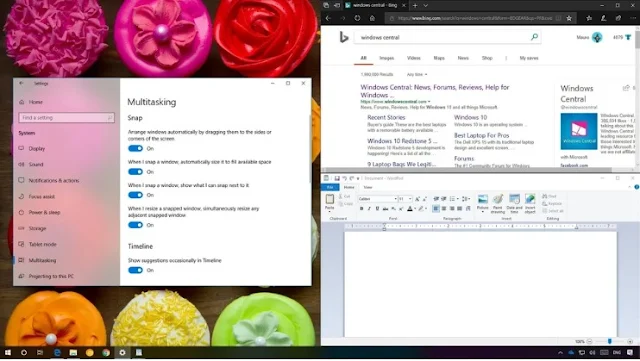
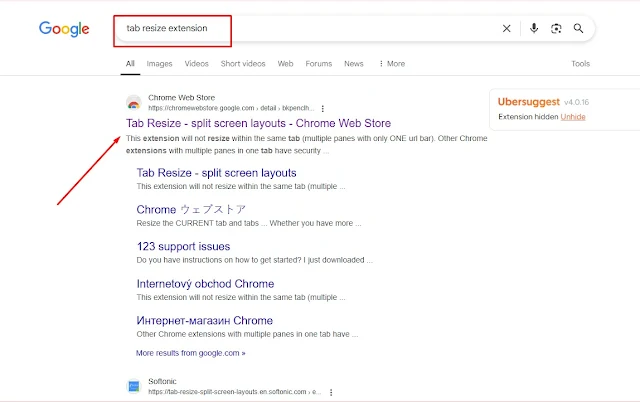





%20%E0%A6%AA%E0%A7%8D%E0%A6%B0%E0%A6%BF%E0%A6%B2%E0%A6%BF%E0%A6%AE%E0%A6%BF%E0%A6%A8%E0%A6%BE%E0%A6%B0%E0%A6%BF%20%E0%A6%AA%E0%A6%B0%E0%A7%80%E0%A6%95%E0%A7%8D%E0%A6%B7%E0%A6%BE%E0%A6%B0%20%E0%A6%AA%E0%A7%8D%E0%A6%B0%E0%A6%B6%E0%A7%8D%E0%A6%A8%20%E0%A6%93%20%E0%A6%B8%E0%A6%AE%E0%A6%BE%E0%A6%A7%E0%A6%BE%E0%A6%A8%E0%A5%A4-min.png)
.png)


